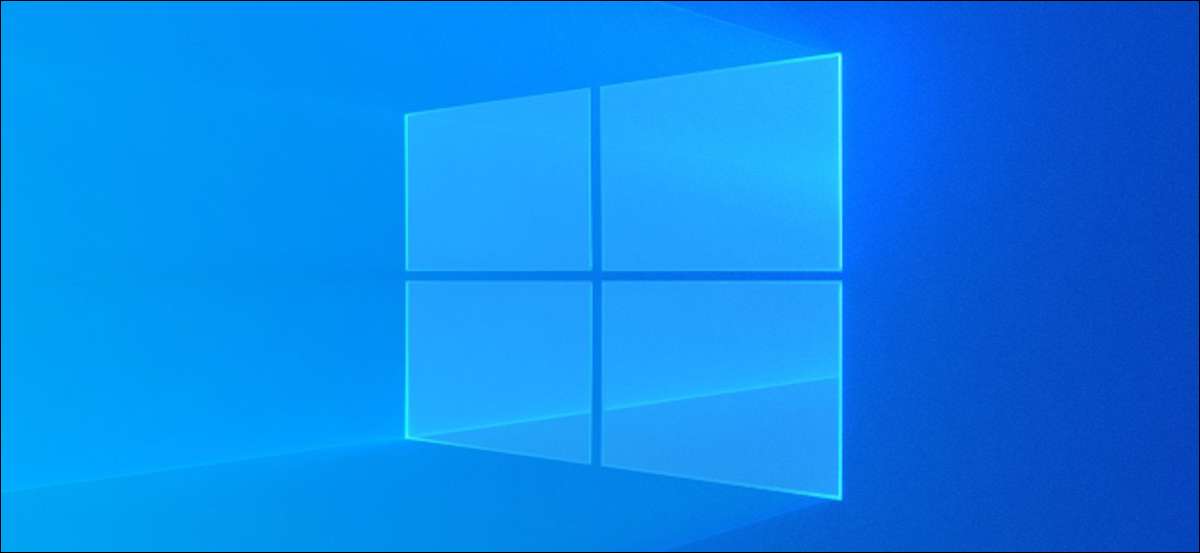
מיקרוסופט משחררת גרסאות חדשות של Windows 10 בערך כל שישה חודשים. עם זאת, לא כל אחד מקבל את כולם בבת אחת. חלק מהמחשבים הישנים נשארים תקועים על גרסאות קודמות של Windows 10 למשך שנה או יותר. הנה איך לבדוק אם המחשב שלך הוא עַדכָּנִי.
למה Windows 10 אז עדכונים לאט
לדוגמה, הדו"ח של AdDuplex לחודש נובמבר 2020 מצא כי רק 8.8 אחוזים מחשבי Windows היה העדכון באוקטובר 2020 האחרון בזמנו. 37.6 אחוזים מהמחשבים היה העדכון עשוי 2020 הקודם. יותר מ 50 אחוז המחשבים היו פועלות גירסאות של Windows 10 שוחרר ב 2019 או לפני כן.
מיקרוסופט לאט מתגלגל החוצה עדכונים למחשבים, מדידת היטב אם כל הבעיות מתרחשות עם כל עדכון. לדוגמה, התקן חומרה ספציפית מחשב נייד אחד מסוים, ייתכן שקיימת בעיית הנהג החומרה שצריכה להיות קבוע לפני שהוא יכול לעבוד כמו שצריך עם גרסה חדשה של Windows 10. מחשבים מסוימים עשויים להיות מפעיל תוכנת אבטחה הדורש שינויים בתפקוד על גרסאות חדשות יותר של Windows 10-וכן הלאה.
בשל אסטרטגית העדכון הזהירה של מיקרוסופט, כמה מחשבים לא יכולים לקבל את העדכון האחרון במשך שנה או יותר בעוד בעיות תאימות שמתבצע קבוע.
גם שימוש Matter הגרסה האחרונה?
בכנות, עבור רוב האנשים, שיש את הגירסה האחרונה של Windows 10 פשוט לא משנה. אם אתם חווים בעיות או רוצים תכונות חדשות, אתה כנראה צריך להישאר עם הגרסה של Windows Update בוחרת באופן אוטומטי עבור המערכת שלך.
בעוד אתה יכול לדלג על התור ולקבל את הגרסה האחרונה של Windows 10 במחשב, זה בדרך כלל לא רעיון טוב, כפי שאתה יכול לחוות באגים.
מיקרוסופט ממשיכה לעדכן גרסאות קודמות של Windows 10 עם עדכוני אבטחה עבור כמה זמן. כאשר גרסה של Windows 10 אין עדכוני אבטחה כבר מקבלים, Windows Update הוא די אגרסיבי בנושא שדרוג אחד חדש יותר.
במילים אחרות, רוב האנשים לא צריכים לדאוג אם יש להם את הגרסה האחרונה. בשנת 2020, עדכוני חלונות גדולים אלה הפכו קטנים יותר מאשר אי פעם-הם לעתים נדירות כוללים גדולים, חדשים, חובת תכונות.
כיצד לבדוק אם יש לך את הגרסה האחרונה
עם זאת, ייתכן שתרצה את הגרסה האחרונה של Windows 10 עבור מגוון רחב של סיבות: כדי לקבל תכונות חדשות, כדי להשיג תאימות עם תכנית מסוימת, כדי לתקן באג שאתה חווה בגרסה ישנה, לתוכנת מבחן על המהדורה האחרונה, או להשתמש במערכת ההפעלה האחרונה.
כדי לבדוק איזו גירסה שהתקנת במחשב, להפעיל את חלון הגדרות על ידי פתיחת תפריט התחל. לחץ על גלגל השיניים "הגדרות" צידו השמאלי או הקש Windows + I.
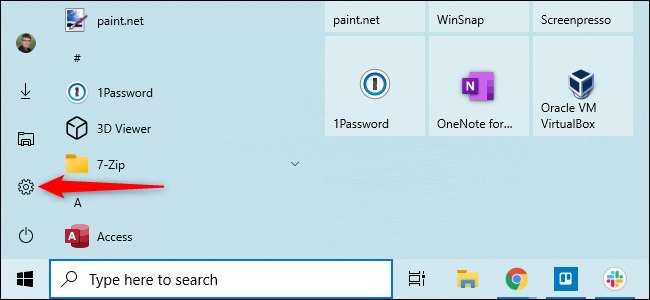
נווט אל מערכת & GT; אודות בחלון ההגדרות.
חפש תחת מפרטי Windows עבור "הגרסה" שההתקנה. (בגרסאות ישנות יותר של Windows 10, המסך הזה עשוי להיראות שונה מעט, אבל זה מראה את אותו מידע.)
הערה: את "הותקן בתאריך" לא תמיד משקף את התאריך שבו העדכון האחרון הותקן. לדוגמה, 20H2 עדכון קטן ואנשים רבים הבחינו שהם מגרסה 20H2 אבל "מותקן על" מראה הוא תאריך לפני אוקטובר 2020, כאשר שוחרר העדכון. התאריך עשוי במקום להראות את התאריך שבו 20H1 הותקן-כי היה עדכון גדול. זה נורמלי.
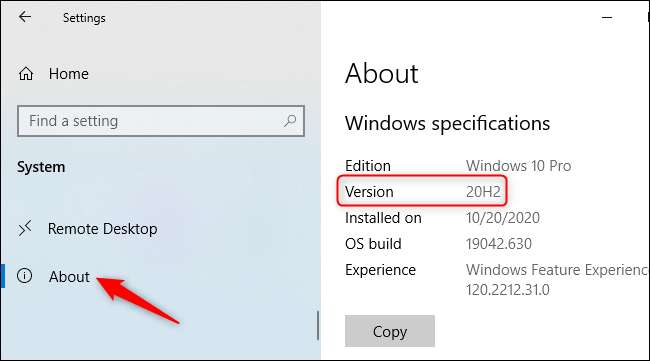
עכשיו, לבדוק המהווה את הגרסה האחרונה של Windows 10. אנו לעדכן דף זה עם הגרסה העדכנית ביותר של Windows 10 .
בנוסף, תוכל למצוא מידע זה על דף האינטרנט של Windows 10 שחרור מידע של מיקרוסופט תראה את הגרסה העדכנית ביותר תחת "ערוץ חצי שנתי."
קָשׁוּר: מה היא הגרסה האחרונה של Windows 10?
כיצד לקבל את הגירסה האחרונה של Windows 10
אם המספר אינו תואם, יש לך גרסה ישנה יותר של Windows 10. כדי לדלג ההמתנה ולשדרג את המחשב מיד לגרסה האחרונה, לבקר הורדה של Microsoft Windows 10 הדף ולחץ על "עדכן עכשיו" כפתור להוריד Assitant עדכון של מיקרוסופט . הפעל את הורדת כלי-אם גרסה חדשה של Windows 10 זמין, הכלי ימצא ולהתקין אותה.
כדי לבדוק אם יש לך את הגירסה העדכנית ביותר של Windows 10 במחשב, אתה תמיד יכול פשוט להוריד ולהפעיל את הכלי Microsoft זה. אם גרסה חדשה זמינה, הכלי יציע כדי להתקין אותו. אם יש לך את הגירסה העדכנית ביותר, הכלי יגיד לך.
אַזהָרָה: על ידי הפעלת עוזר השדרוג, אתה מכריח את Windows 10 לשדרג עצמו. גם אם יש בעיה ידועה עם העדכון במחשב, Windows יתעלם מהבעיה והתקן את העדכון בכל מקרה. Microsoft ממליצה לבדוק אם בעיות ידועות המשפיעות על המערכת שלך ראשון.
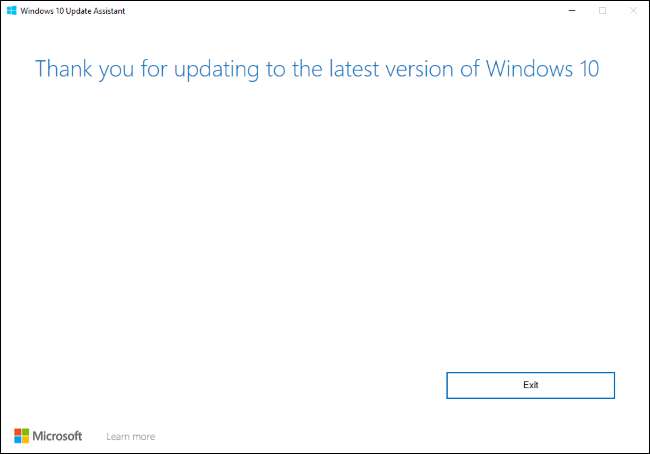
אתה יכול תמיד הסר את העדכון אם אתה נתקל בבעיה עם זה - בהנחה שהמחשב שלך עדיין מגפיים כראוי. עם זאת, עליך להסיר את העדכון בעשרת הימים הראשונים לאחר התקנתו.







